Реклама
Большинство из нас очень хорошо знакомы с корзиной. Мы используем его регулярно, и это похоже на функцию, которую мы не можем сделать для настройки - удаленные файлы идут туда, и мы можем навсегда удалить их позже. Но вы можете сделать гораздо больше, чтобы настроить и настроить свою корзину, от размещения ее в системном трее и автоматической очистки старых файлов до изменения ее значка и имени.
Советы здесь относятся к Windows 7 Windows 7: полное руководствоЕсли вы боитесь перейти с Vista или XP, потому что чувствуете, что это совершенно не то, к чему вы привыкли, вам следует прочитать это новое руководство. Читать далее и должен работать аналогично Windows 8 Руководство по Windows 8В этом руководстве по Windows 8 рассказывается обо всем новом, касающемся Windows 8, от начального экрана, похожего на планшет, до новой концепции «приложения» и привычного режима рабочего стола. Читать далее и виста тоже. Если вы все еще используете Windows XP, посмотрите наш предыдущий список 10 советов по корзине в Windows XP
Не нажимайте Удалить - 10 советов для корзины (Windows XP) Читать далее .Положите корзину в системный трей
Желаете, чтобы корзина была более доступной? Если вам не нравится перегруженный рабочий стол, вы можете поместить корзину в свой системный трей Управление и аккуратность в системном трее Windows 7Каждый пользователь Windows видел системный трей Windows (также известный как область уведомлений) со временем загроможденным. В прошлом мы рассмотрели отключение отвлекающих уведомлений на рабочем столе, но что, если сами значки ... Читать далее наряду с другими значками уведомлений системы Windows. Для этого попробуйте Вклад свободы или Вклад свободы. MiniBin предлагает больше опций конфигурации, в то время как MicroBin - маленькая утилита в системном трее без каких-либо опций конфигурации. Эти инструменты используют очень мало памяти и прекрасно интегрируются с системными значками по умолчанию - они выглядят так, как будто они сами создали Microsoft.

Чтобы эта программа автоматически запускалась в Windows, перетащите ее файл .exe в папку «Автозагрузка» в меню «Пуск».
Удалить только старые файлы из корзины
По умолчанию корзина позволяет только очищать все файлы внутри нее. RecycleBinEx добавляет несколько полезных элементы контекстного меню Сделайте Windows 7 быстрее, удалив записи в контекстном менюКонтекстные меню Windows 7 могут загромождаться с течением времени, заполняться различными опциями из различных установленных вами программ. Хуже того, плохо ведущие себя пункты контекстного меню могут добавить задержки до появления контекстного меню, замедляя ... Читать далее - с установленным RecycleBinEx вы можете щелкнуть правой кнопкой мыши свою корзину и удалить файлы из определенного диапазона дат. Например, вы можете удалить все файлы, которые были удалены более недели назад, но сохраните файлы удаленными в течение последней недели, если они вам понадобятся.
RecycleBinEx также имеет несколько других полезных функций - например, вы можете автоматически запускать его при запуске, чтобы автоматически удалять старые файлы из вашей корзины. Ваша корзина всегда будет содержать недавно удаленные файлы, но старые файлы будут удалены автоматически.
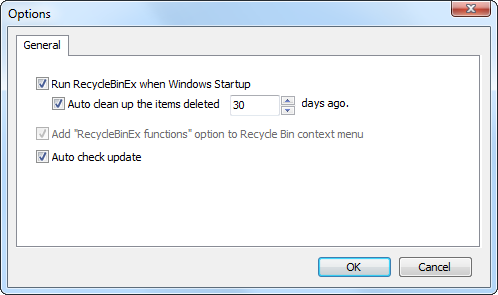
Пропустить Корзину
Хотите удалить файл навсегда, не отправляя его в корзину? Выберите файл и нажмите Shift + Delete. Файл будет немедленно удален с вашего жесткого диска, не переходя в корзину - вы не сможете удалить его, если не воспользуетесь программа для восстановления файлов Восстановление потерянных данных бесплатно с помощью Pandora Recovery [Windows]Прошлой ночью я случайно удалил 17 ГБ данных с ошибочным нажатием Shift + Del, вызвав классический «ооооооо !!» момент. Я решил "навсегда удалить" папку, пропустив корзину и мгновенно освободив некоторые ... Читать далее .
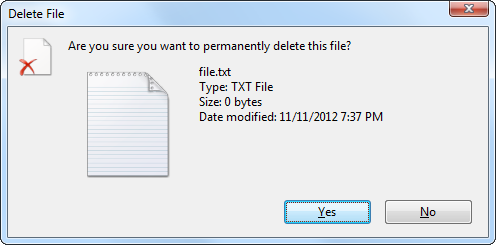
Отключить сообщение подтверждения
Вам не нравится «Вы уверены, что хотите переместить этот файл в корзину?Сообщение, которое появляется при удалении файла? Я делаю (но, возможно, я просто нетерпеливый). Чтобы отключить подтверждающее сообщение, щелкните правой кнопкой мыши значок корзины на рабочем столе и выберите свойства. Снимите флажок Отобразить диалоговое окно подтверждения удаления вариант.
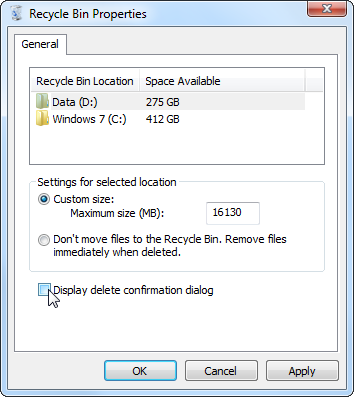
Настройте свою корзину
Из корзины свойства В диалоговом окне вы также можете изменить максимальный размер корзины. Когда файлы из корзины обновляются или вы удаляете файлы, размер которых превышает его максимальный размер, файлы будут пропущены и сразу же будут удалены.
Отсюда также можно отключить корзину, чтобы Windows всегда удаляла файлы сразу, а не отправляла их в корзину. Мы не рекомендуем этого - каждый случайным образом удаляет файл, а использование корзины гарантирует, что вы легко сможете исправить любые ошибки.
Скрыть корзину
Если вы хотите незагроможденный рабочий стол 7 простых шагов к удивительному минималистическому рабочему столу Читать далее без корзины вы можете легко скрыть значок корзины - никакие настройки реестра не требуются.
Чтобы скрыть корзину, щелкните правой кнопкой мыши на рабочем столе и выберите персонализировать. Нажмите на Изменить значки на рабочем столе ссылка в левой части появившегося окна персонализации. Снимите флажок Корзина флажок, чтобы скрыть Корзина с вашего рабочего стола.
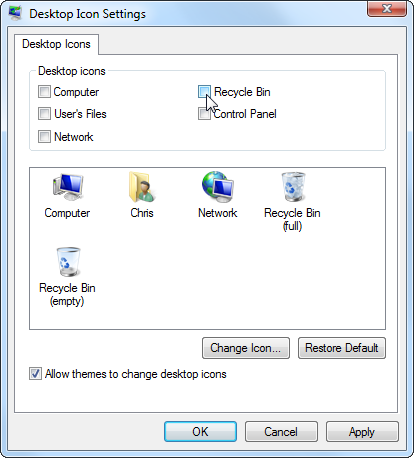
Вы также можете скрыть корзину и все другие значки на рабочем столе Windows, щелкнув правой кнопкой мыши на рабочем столе и указав Посмотретьи отменив Показать значки на рабочем столе флажок.
Изменить значок корзины
В приведенном выше окне «Параметры значков рабочего стола» вы также можете изменить значки корзины на персонализировать Сделайте свой компьютер по-настоящему личным с помощью этих лучших инструментов настройкиЧто значит настроить свой компьютер? Означает ли это иметь самый крутой рабочий стол? Ну, это часть этого, но не полностью. Прежде всего, вы хотите, чтобы ваш рабочий стол работал. Не... Читать далее ваша корзина. Выберите Корзина щелкните значок Изменить значок и перейдите к файлу изображения, который вы хотите использовать. Вы можете установить отдельные значки для пустой корзины и полной корзины.
Чтобы отменить изменения в будущем, выберите значок и нажмите кнопку «Восстановить по умолчанию». Обратите внимание, что ваши значки корзины будут меняться, если вы выберите другой тема Лучшие бесплатные темы для Windows 7, которые вы можете попробоватьХотите настроить свой рабочий стол Windows по-другому? Проверьте лучшие бесплатные темы Windows 7, которые вы можете использовать. Читать далее в Windows - чтобы этого не происходило, снимите флажок Разрешить темам изменять значки на рабочем столе вариант здесь.
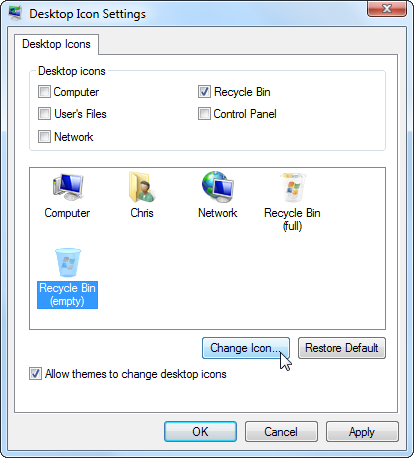
Переименовать Корзину
Помимо значка корзины, вы также можете изменить имя корзины. Просто щелкните правой кнопкой мыши Корзину на рабочем столе и выберите Rename. Вы можете назвать корзину как угодно.
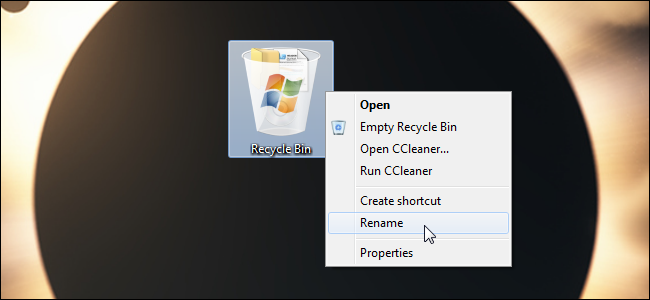
Изменить звук корзины
Если вам не нравится звук, который воспроизводится при очистке корзины, вы можете установить собственный звук или полностью отключить его. Для этого щелкните значок «Звуки» в нижней части окна «Персонализация». (Щелкните правой кнопкой мыши на рабочем столе и выберите персонализировать чтобы открыть его.)
Выберите Пустая мусорная корзина звук в проводнике Windows и выберите нужный звук. Вы можете выбрать один из звуков, включенных в Windows, или перейти к своему звуковому файлу. Вы также можете изменить схемы звука целиком, чтобы выбрать предпочтительный набор звуков для Windows, или полностью отключить все звуки.

Исследуйте Корзину Компьютера
Rifiuti2 это компьютерная криминалистика Исследовать или устранять неполадки компьютерных систем с OSForensics [Windows] Читать далее инструмент для анализа содержимого корзины компьютера. Запустите его, и он сохранит информацию об удаленных файлах в корзине - их имена, время удаления, исходные пути и размеры - в файл для анализа. Обратите внимание, что вам нужно Cygwin установлен для использования этого инструмента командной строки. Это не будет полезно для большинства пользователей, но если вы заинтересованы в проведении какого-либо судебного анализа корзины компьютера, это полезный инструмент.
Как вы настраиваете свою корзину? Вы знаете какие-нибудь другие трюки? Оставьте комментарий и поделитесь своими знаниями!
Крис Хоффман (Chris Hoffman) - технический блогер и технологический наркоман, живущий в Юджине, штат Орегон.


